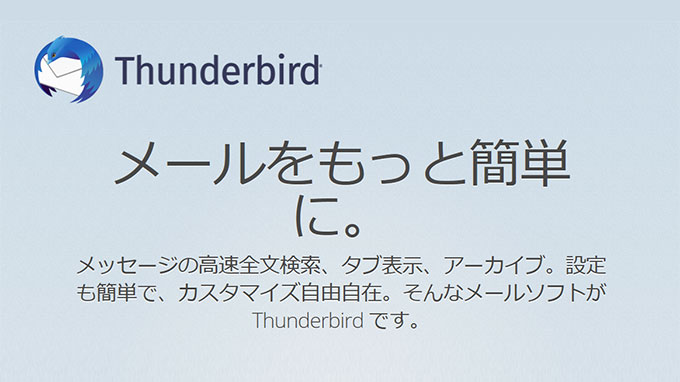
無料のメールソフト Thunderbirdには、複数のプロファイルを管理機能(Profile Manager)があります。
1つのプロファイルでは、複数のメールアカウントを管理することができるので、これを利用することにより、より多くのメールアカウントを1つのメールソフトで管理できるようになります。
また、プロファイルのフォルダーを置く場所は任意に選択できるので、このプロファイルはNAS上に置いて共有したり、クラウド上に置いたりとか利用範囲が広がると思います。
Thunderbirdのインストール
まずは、ダウンロードしてPCへインストールします。
Thunderburdのダウンロード
下記リンクよりダウンロードします。

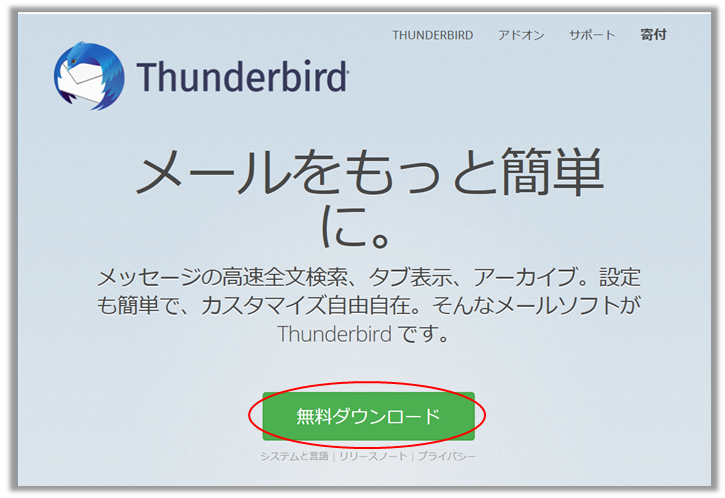
Thunderbirdのインストール
ダウンロードしたファイルを実行します。
例によってWindowsの警告が出ますが、許可します。
Thunderbirdのセットアップが始まります。
「次へ」をクリックします。
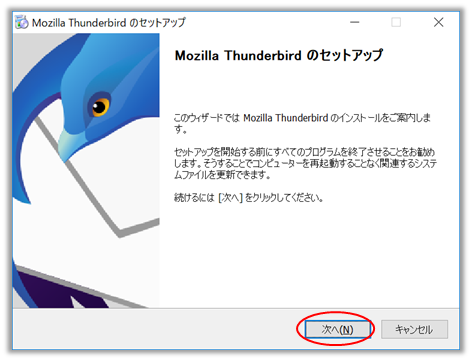
「標準インストールを」選択。
「次へ」をクリックします。
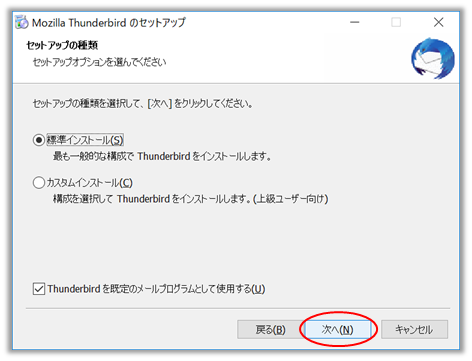
インストール場所はそのままか、任意で変更して
「次へ」をクリックします。
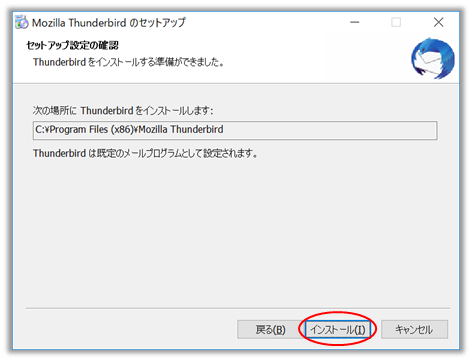
インストールの終わりで、
「今すぐMozilla Thunderbirdを起動」のチェックを外して
「完了」をクリックします。
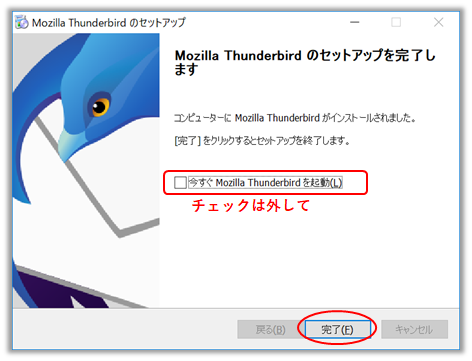
Thunderbirdのインストールはこれで終わりました。
Thunderbird Profile Managerのショートカットの作成
インストール時に出来上がったThunderbirdのショートカットを
コピーしてThunderbird Profile Managerのショートカット作成します。
まず、デスクトッに作られたThunderbirdのショートカット上にカーソルを移動して
右クリックメニューから「コピー」をクリックします。
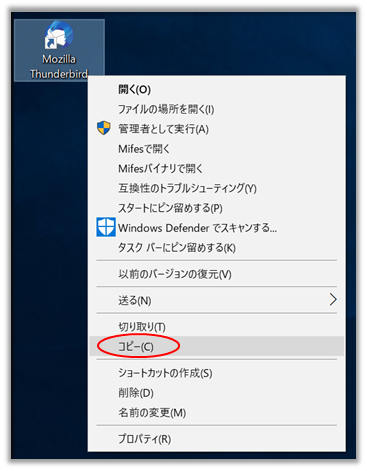
デスクトップの空いている場所へカーソルを移動して
右クリックメニューの「貼り付け」をクリックします。
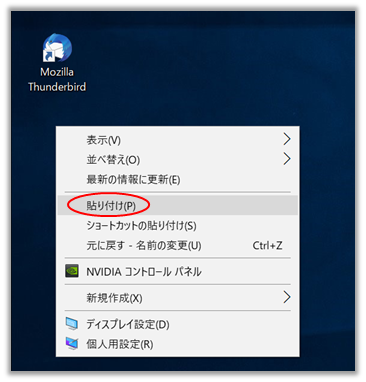
コピーして出来た「Mozilla Thunderbirdコピー」のショートカット上に
カーソルを移動して、
右クリックメニューの「名前の変更」をクリックします

ショートカット名前は「Thunderbird Profile Manager」
に変更します。
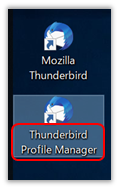
今名前を変更した「Thunderbird Profile Manager」ショートカット上に
カーソルを移動して
右クリックメニューの「プロパティ」をクリックします
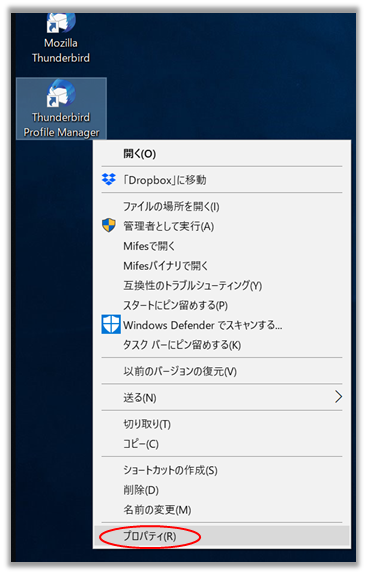
Thunderbird Profile Managerのプロパティの
リンク先の最後に半角で「空白-p」を付け加えます。
(ダブルクォーテーションの後です)
「OK」をクリックします。
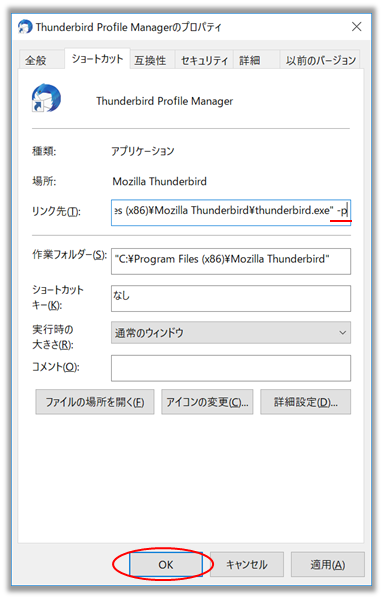

これでThunderbird Profile Managerのショートカットは出来上がりました。
Thunderbirdのプロファイルの作成
作成したThunderbird Profile ManagerのショートカットをWクリックして
Profile Managerを開き、
「新しいプロファイルを作成」をクリックします。
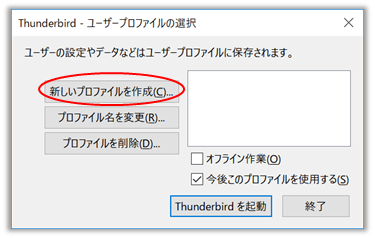
プロファイル作成ウィザードが起動します。
「次へ」をクリックします。
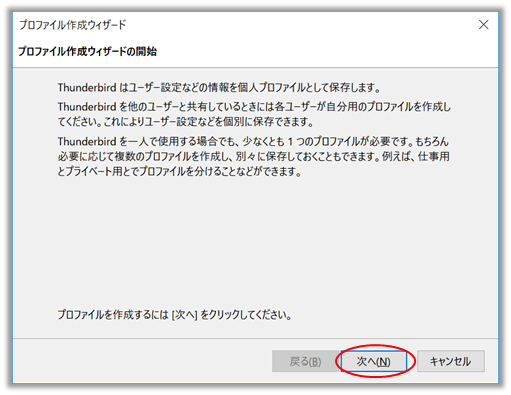
新しいプロファイルの名前を入力して
「フォルダーを選択」をクリックします。
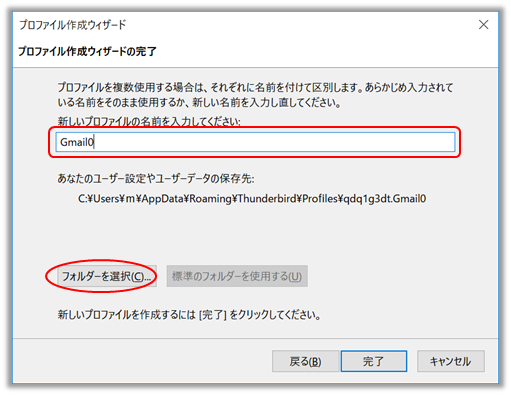
プロファイルフォルダーの場所を決めます。
通常は新しいフォルダを作ってそれを指定します。
ネットワーク上で共有できるようにNAS上にフォルダを作成して指定してみました。
フォルダを指定したら「フォルダーの選択」をクリックします
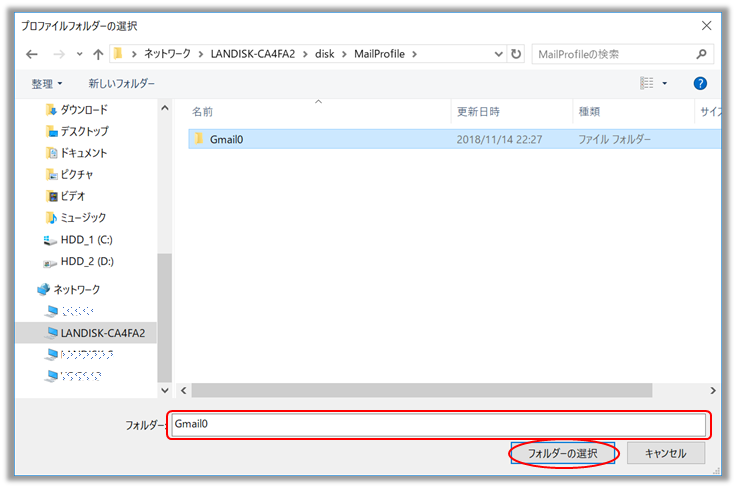
NAS上のフォルダも無事受け付けられたみたいなので
「完了」をクリックします
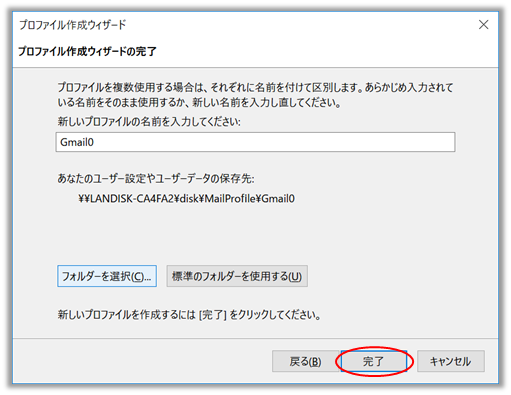
ちょっとGUIが崩れたて下が欠けてしまったみたいですが、
プロファイルが作られたみたいです。
指定したプロファイルでThunderbirdの起動
「Thunderbirdを起動」をクリックします。

Thunderbirdが起動しました。
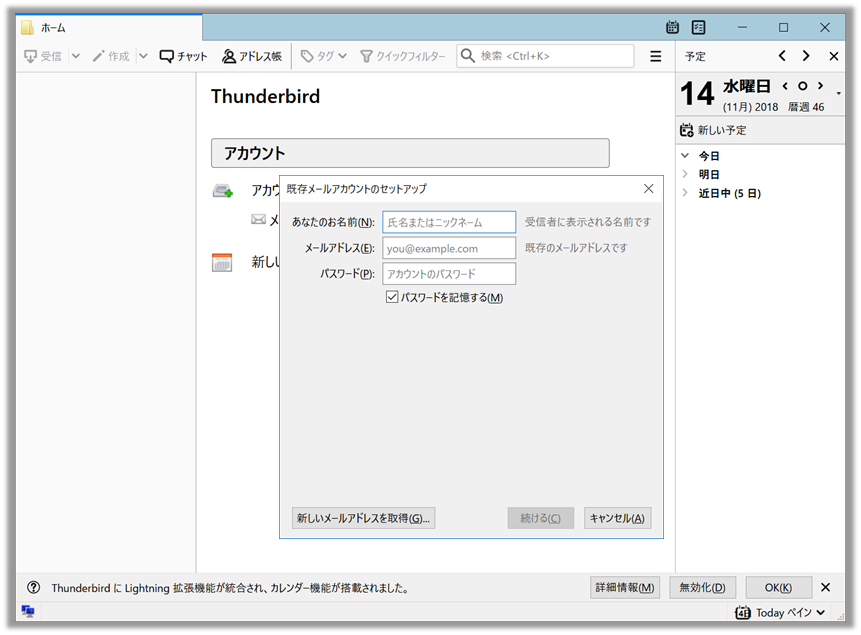
メールの設定を行い
(メールの設定は、Thunderbirdの通常の使い方と同じなので今回は省略しています。)
アカウント設定のサーバー設定のメッセージ保存先を確認してみました。

プロファイル作成時に選択したフォルダーになってます。
今回、NAS上にプロファイルがあるので、
同じネット上の違うPCからこのプロファイルしてして起動すれば、
全く同じ状態でメールを操作することができます。
ちなみにこのプロファイルの設定情報は、
C:\Users\ユーザ名\AppData\Roaming\Thunderbird\profiles.ini
に収められているようです。

